SNDPコード生成ツールを使用して、生成したODBCブリッジコードから、Symfoware .NET Data Providerのコードを生成します。
コード生成後にユーザインタフェース、またはデータ操作を変更したい場合は、変更したい操作まで戻り、コード生成までやり直してください。
ODBCブリッジコードからSymfoware .NET Data Providerのコードを生成する手順を説明します。
注意
SNDPコード生成ツールを実行する前に、ODBCブリッジコードにコンパイルエラーがないことを確認してください。エラーがあると、Symfoware .NET Data Providerのコードもエラーになります。
SNDPコード生成ツールを実行する前に、プロジェクトを保存してください。保存していない場合、データが失われる可能性があります。
なお、保存には、[ファイル]メニューの[すべてを保存]を使用してください。
Symfoware Server クライアント機能のインストール後にVisual Studioをインストールしている場合、SNDPコード生成ツールの機能を有効とするために、以下の設定を実施してから、Visual Studioを再起動してください。
[ツール]メニューのアドインマネージャを選択します。
表示されたアドインマネージャのダイアログで、アドイン“Make SNDP Code”のスタートアップの項目にチェックをします。
Symfoware .NET Data Providerのコード生成は、ファイル単位に行います。コード生成時に複数のファイルを開いている場合、現在有効になっているファイルが変換されます。
Visual Studioでコードを生成するファイルを開きます。
フォームデザイナをアクティブにします。
[ツール]メニューの[SNDPコード生成]を選択します。
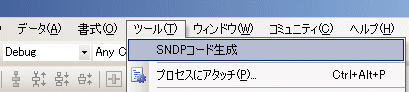
フォームのリソースファイルにSQL文が書き込まれている場合、以下のダイアログボックスが表示されます。[はい]ボタンをクリックし、リソースファイルを再度読み込んでください。
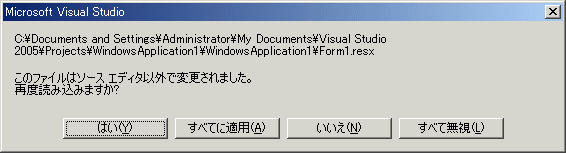
以下に示すとおり、Symfoware .NET Data Providerのコードが生成されたことを確認してください。
[C#の場合]
#region "SNDP Wizard generated code " (Symfoware .NET Data Providerのコード) #endregion
注意
SNDPコード生成ツールで生成したコードは、直接変更しないでください。直接変更した場合、正常に動作しない可能性があります。
変更する場合は、ODBCブリッジコードの生成からやり直してください。
SNDPコード生成ツールを使用すると、ODBCオブジェクト名の先頭に“SNDP_”が付加されます。アプリケーションロジック作成時に、オブジェクト名を間違えないよう、注意してください。
SNDPコード生成ツールの実行前と実行後のオブジェクト名の例を示します。
実行前 | 実行後 |
|---|---|
OdbcConnection | SNDP_OdbcConnection |
MyObject | SNDP_MyObject |